题目内容
Lightroom cc 2018教程:制作电子画册
题目答案
1、在Lightroom中导入多张照片,进入"图库"模块,按住【Ctrl】键的同时选择多张照片。
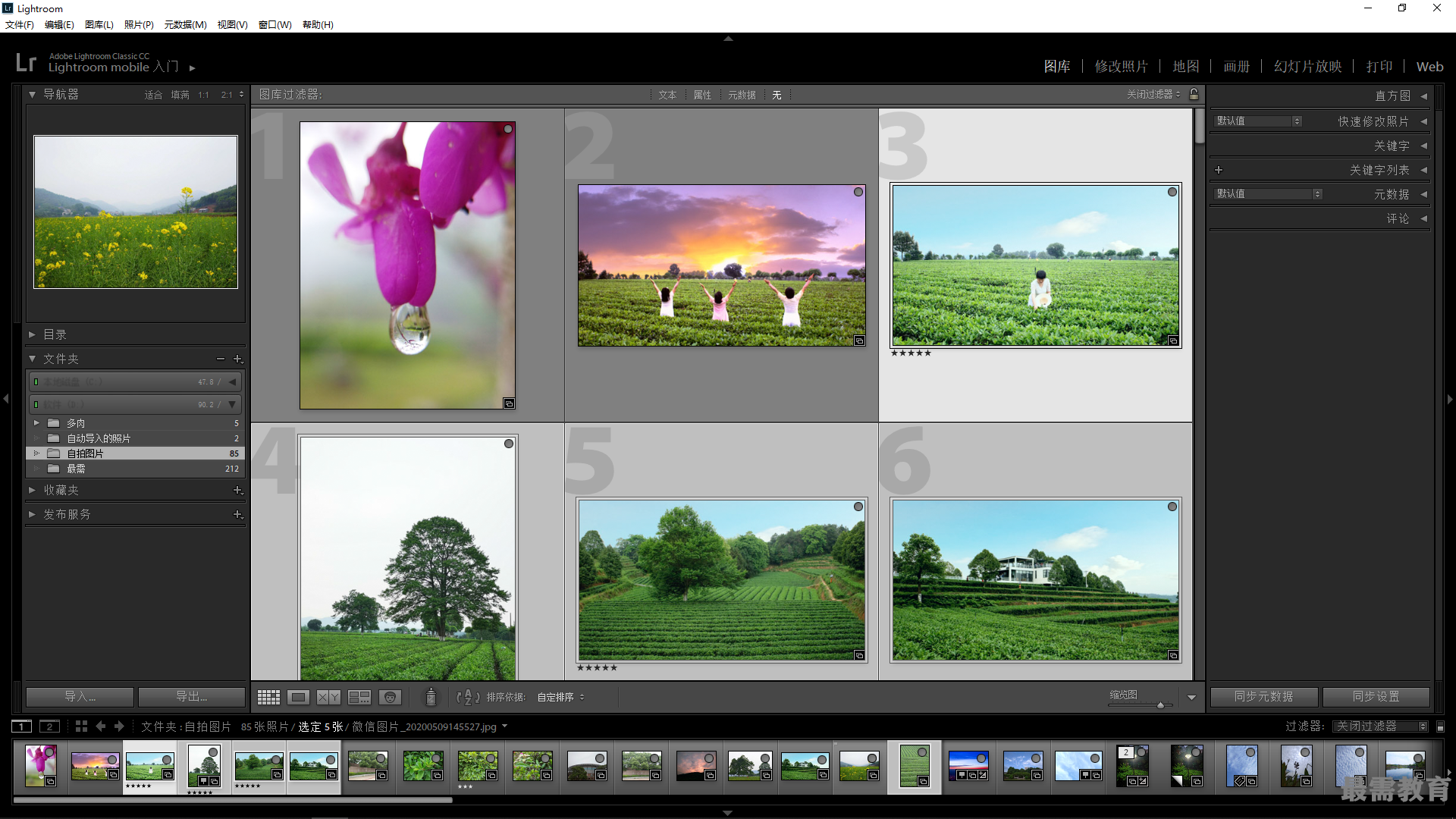
2、切换至"画册”模块,展开右侧的"自动布局"面板,单击"自动布局"按钮。
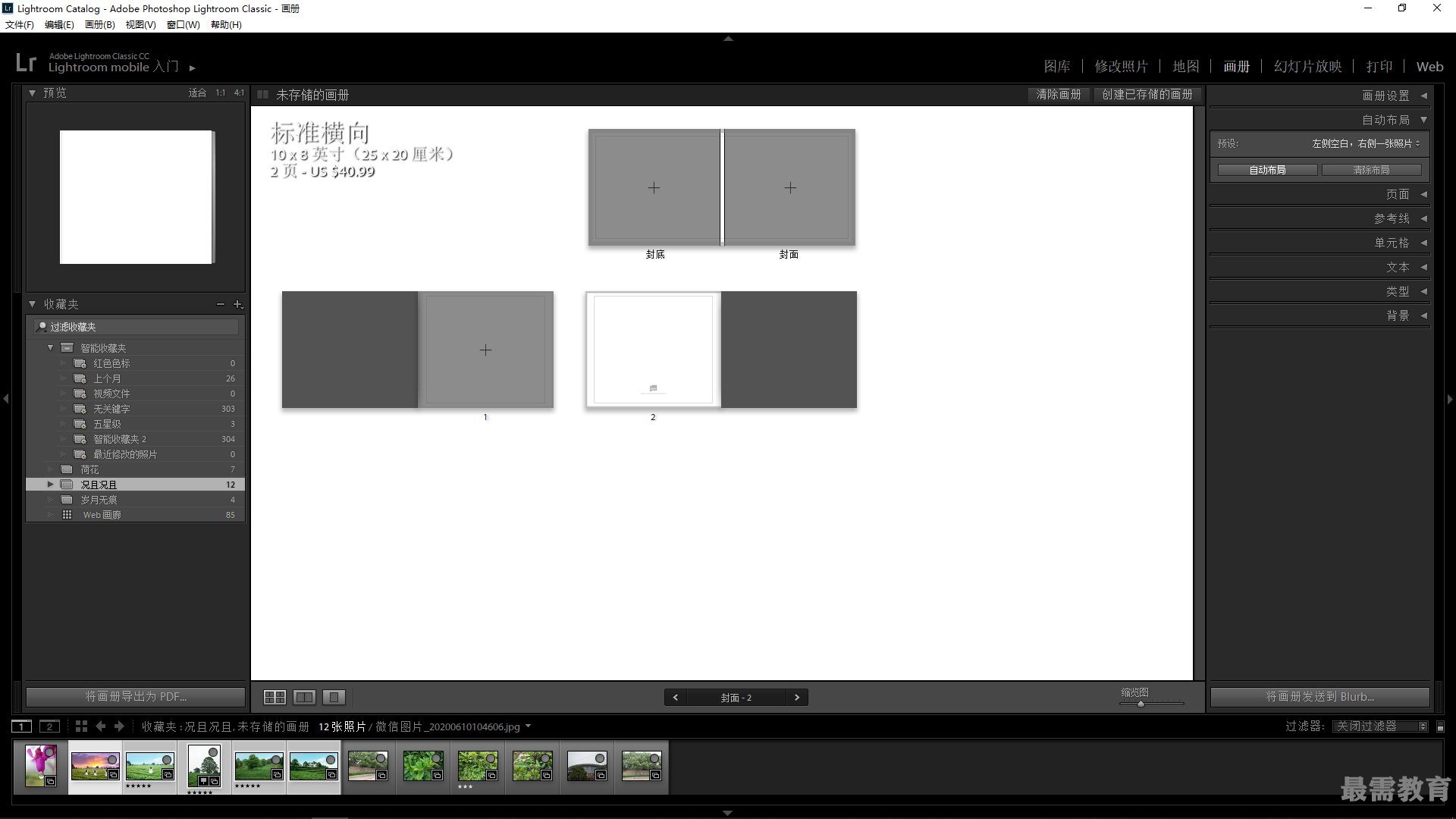
3、执行上述操作后,即可将选择的照片添加到画册中,并对其进行自动应用布局处理照片。
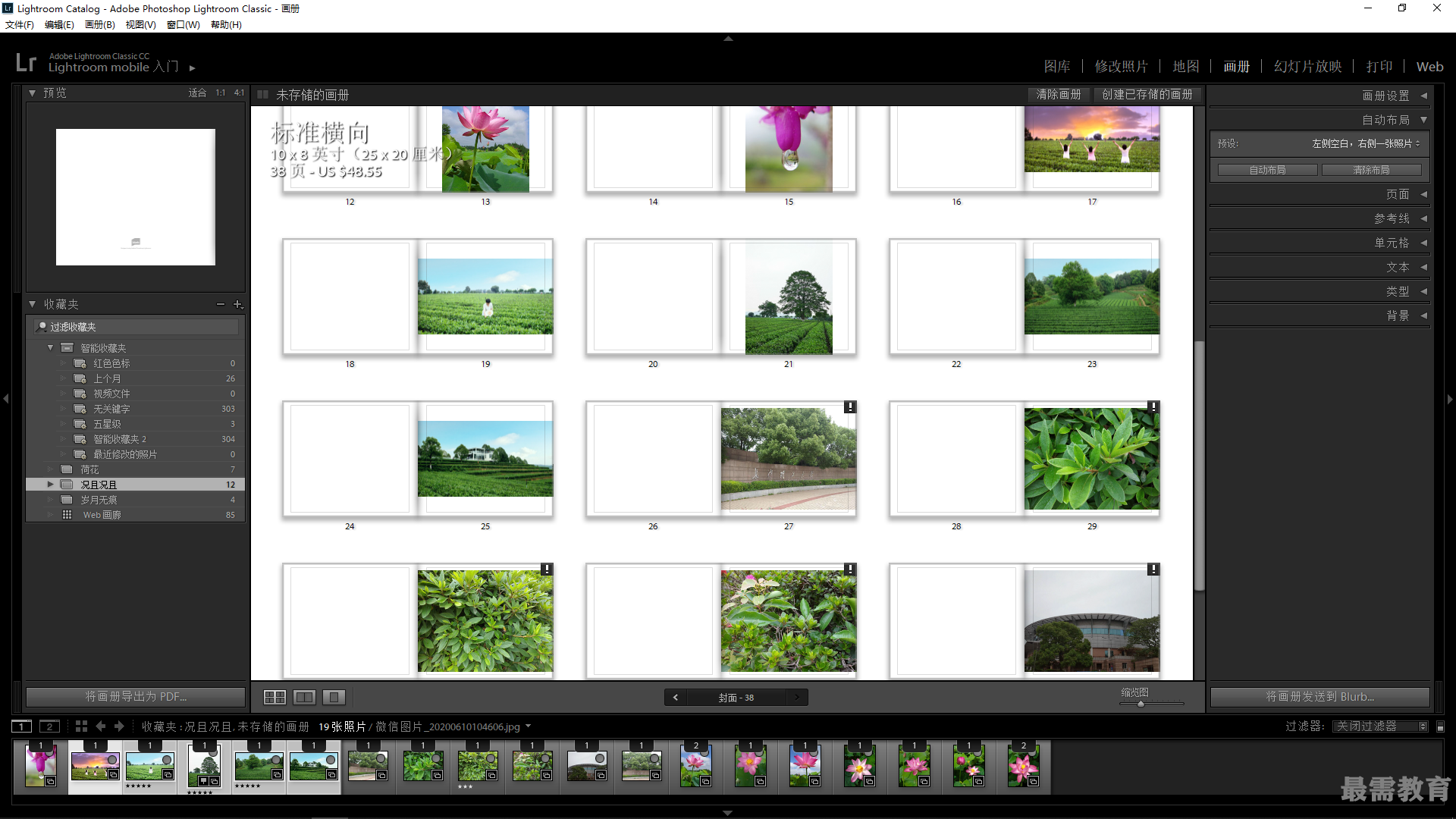
4、在图像显示区域中选择画册的个页面,双击鼠标左键 以单页显示页面布局,单击页面右下角的三角形按钮,展 开"修改页面"面板,在下方罗列的页面布局中选择有文本 框的页面,为图片应用新的页面布局。

5、使用鼠标在图像下方黄色的文本框上单击,选中文本框,输入相应文字,展开“类型”面板,设置"颜色"为枚红色、“大小”为80磅、"不透明度"为100%。

6、展开"背景"面板,选中"全局应用背景"复选框,单击页面右侧的三角形按钮,在打开的"添加背景图形"面板中选择"旅行"选项,并在下方选择一个图形。

7、设置"不透明度"为100%、"颜色"为淡蓝色,即可为页面应用背景效果。

8、单击左下角的"将画册导出为PDF"按钮,弹出"存储"对话框,设置相应的保存路径和名称,单击"保存"按钮,即可将画册导出为PDF文件。
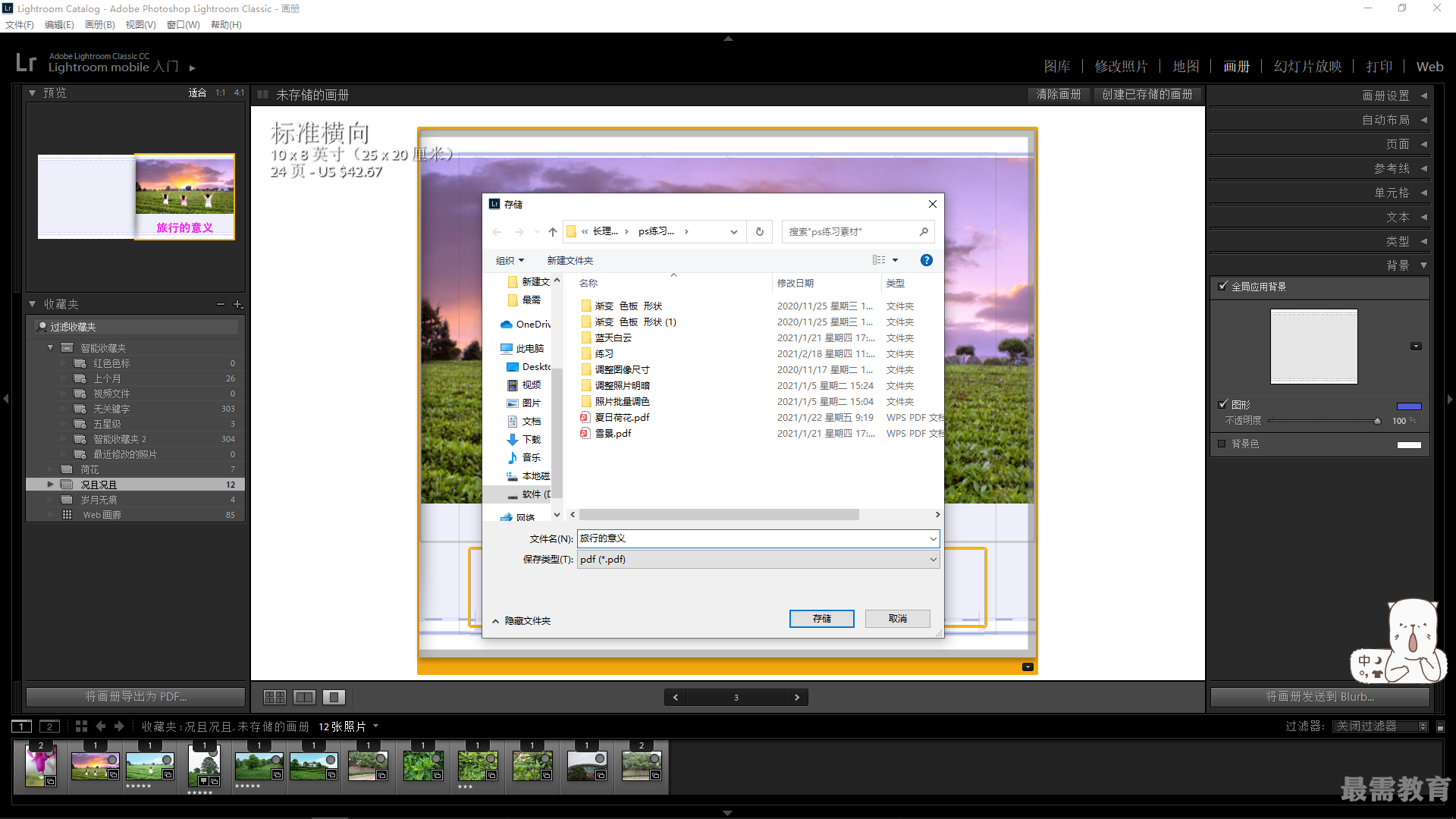




点击加载更多评论>>